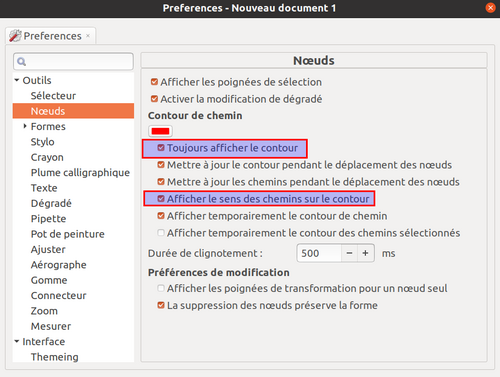« Cours d'initiation à la broderie numérique (FacLab UniGE) » : différence entre les versions
| Ligne 151 : | Ligne 151 : | ||
* Installer cette palette avec <code>Extensions -> Ink/Stitch -> Installer une palette personnalisée </code> | * Installer cette palette avec <code>Extensions -> Ink/Stitch -> Installer une palette personnalisée </code> | ||
* Dans InkScape, on peut ensuite choisir cette palette "Emoji Gunold" avec la petite flèche en bas à droite à côté de la palette. | * Dans InkScape, on peut ensuite choisir cette palette "Emoji Gunold" avec la petite flèche en bas à droite à côté de la palette. | ||
* On conseille d'agrandir la taille des | * On conseille d'agrandir la taille des tuiles de la palette. Ouvrir la liste des palette comme ci-dessus. Tout en bas de la liste on ouvrir les préférence et régler la taille de tuile, etc. | ||
'''(3, à option) Installer des polices distribuées en test par le groupe FaceBook Inkscape/InkStitch''' | '''(3, à option) Installer des polices distribuées en test par le groupe FaceBook Inkscape/InkStitch''' | ||
Version du 15 septembre 2022 à 11:44
URL court: https://edutechwiki.unige.ch/fr/broderie_faclab
| Guide de tutoriels de broderie machine | |
|---|---|
| Page d'entrée du module Cours d'initiation à la broderie numérique (FacLab UniGE) |
|
| ⚐ brouillon | ☸ débutant |
| ⚒ 2022/09/15 | |
| Objectifs | |
|
|
| Autres pages du module | |
|
|
| Catégorie: Broderie machine | |
| Emoji Embroidery Project | |
|---|---|
| ⚐ | ☸ débutant |
| ⚒ 2022/09/15 | |
| Objectifs | |
|
|
| Autres pages du module | |
Introduction
La broderie numérique mérite une place importante dans le design et la fabrication numérique: il s'agit d'une technologie fiable, peu risquée et qui ne véhicule pas les stéréotypes associés à l'ingénierie. La broderie permet de créer des objets qui ont une connotation positive et transformatrice. En outre, la création de motifs de broderie permet de développer des compétences en dessin vectoriel, en traitement d'images et en utilisation de logiciels complexes. Elle développe également des compétences non techniques telles que la conception, la compréhension des contraintes matérielles, la collaboration et le "craftivisme".
Objectifs
A la fin de l'atelier, les participant-es seront capables d'utiliser la brodeuse numérique et de créer des motifs simples.
Prérequis
- Aucune compétence technique n'est requise pour participer à l'atelier, à part savoir manipuler des fichiers et installer des logiciels. Cependant, avoir des notions de dessins vectoriel peut être un avantage.
- Les participant-es doivent amener un ordinateur portable (Win/Mac/Linux)
Programme de la 4e édition (fin septembre/début octobre 2022)
Les séances ont lieu les 29 septembre et les 4, 6 et 11 octobre au FacLab UniGE, entre 18h et 20h
Broderie numérique I
(mardi 29 septembre): Cours initiation à la broderie numérique - Bases théoriques et pratiques (FacLab UniGE) - Introduction aux étapes de design, aux objets de broderie, aux points de broderie, au cerclage, aux fils et aux aiguilles. Utilisation de la brodeuse semi-professionnelle Brother PR1050X.
Broderie numérique II
Séance #1 (jeudi 4 ocbrore2022): Cours initiation à la broderie numérique - Bases de InkStitch (FacLab UniGE) - Utilisation de InkScape (implicite), Initiation au workflow de la broderie numérique avec InkStitch, Géométrie soustractive, Création de motifs de remplissage, de lettrage,de lignes, de lignes satins, Réalisation de patchs.
Séance #2 (mardi 6 octobre 2022): Cours initiation à la broderie numérique - Bases de InkStitch II (FacLab UniGE) - Création de colonnes satin et ajustement de lignes de direction, Manipulation de points dans InkScape, Création de patch ou d'appliqués, Réalisation de broderies avec du fil métallique.
Séance #3 (jeudi 11 octobre 2022): Cours initiation à la broderie numérique - Bases de InkStitch III (FacLab UniGE)- Création de motifs à partir de dessins faits à la main ou d'images matricielles simples, Création de points manuels et manipulation de fichiers de broderie machine.
Prochaines séances
Un première édition a eu lieu entre le 3 nov. et le 1 déc. 2021 à midi, une seconde les 9, 16, 23, 30 mars 2022 entre 18h15 et 20h15, une 3e en mai/juin 2020.
- Je pense offrir la même formation en nov/déc 2022 les mercredis à midi. Sur demande, on peut aussi organiser une journée intensive.
- En cas de demande je peux donner un cours Stitch Era ou Hatch Embroidery 3 Une souscription à Stitch Erapour 6 mois coûte 144$ (https://www.sierra-software.com/). Pour ce prix on a droit à 2 licences. Des versions limitées coûtent moins et sont tout à fait fonctionnelles pour créer des petites broderies (Express pour 6 mois=18$, Standard pour 2mois=36$). Une démo de 7 jours est gratuite et on peut obtenir des versions gratuites pour l'éducation, mais il faut renouveler la demande tous les 6 mois et réinstaller le tout. Hatch 3 est également disponible en démo et coûte CHF 1000.- environ.
Programme d'une journée intensive
Horaire: 10h - 18h avec des pauses (donné le 27 juin 2022)
- Cours initiation à la broderie numérique - Bases théoriques et pratiques (FacLab UniGE) (version accélérée)
- Utilisation de la brodeuse semi-professionnelle Brother PR1050X.
- Cours initiation à la broderie numérique - Bases de InkStitch (FacLab UniGE) - Utilisation de InkScape (implicite), Initiation au workflow avec InkStitch, Géométrie soustractive, Création de motifs de remplissage, de lettrage,de lignes, de lignes satins, Réalisation de patchs.
- Cours initiation à la broderie numérique - Bases de InkStitch II (FacLab UniGE) - Création de colonnes satin et ajustement de lignes de direction, Manipulation de points dans InkScape, Création de patchs ou d'appliqués, Réalisation de broderies avec du fil métallique.
- Cours initiation à la broderie numérique - Bases de InkStitch III (FacLab UniGE) - Création de motifs à partir de dessins faits à la main ou d'images matricielles simples, Création de points manuels et manipulation de fichiers de broderie machine.
Installation logicielle
AVANT la première séance InkStitch, installez SVP Inkscape et l'extension InkStitch en suivant les liens ci-dessous. On conseille de le faire à la fin de la première séance.
- (1) Installer Inkscape
- Téléchargement de Inkscape sous https://inkscape.org/. Prenez la version stable la plus récente.
- Si vous possédez déjà une ancienne version de InkScape 0.9x, il faut le mettre à jour !
- (2) Installer Inkstitch
Télécharger de Inkstitch en suivant la procédure décrite dans la page https://inkstitch.org/fr/docs/install/ (français) ou https://inkstitch.org/docs/install/ (anglais)
Attention: Les utilisateurs qui ont une ancienne version de Ink/Stitch doivent la désinstaller manuellement: Lire InkStitch - installation
Configuration de InkScape / InkStitch
Il est essentiel de faire quelques réglages. Certains sont vitaux, d'autres un peu moins ....
Configuration de InkScape
Tous les réglages InkScape se font dans un seul panneau : "préférences". Donc ouvrez le panneau Édition -> Préférences et gardez ce panneau ouvert pendant les six choses à faire !!!
(1) Installer des raccourcis:
Il est possible de définir des raccourcis qui vont vous faire gagner beaucoup de temps. Sous Windows et Mac, très peu sont définis par défaut. L'interface va afficher les raccourcis à côté des items de menu. Lire notre article InkStitch - installation/Raccourcis pour plus de détails....
- Ouvrir le dossier
keysen passant parÉdition -> Préférences -> Système - Clic-droit sur https://tecfa.unige.ch/guides/embroid/inkstitch/shortcuts/inkscape-1-2/default.xml (inkscape 1.2) ou http://tecfa.unige.ch/guides/embroid/inkstitch/shortcuts/default.xml (inkscape 1.1) et enregistrer le fichier dans ce dossier
keys - Si vous avez mal configuré votre navigateur, il faut chercher le fichier dans le dossier "téléchargements" et le recopier. Il se peut aussi que votre navigateur refuse d'enregistrer le fichier car tout ce qui vient de Internet est suspect. Forcez le téléchargement dans ce cas. Pour vérifier que le fichier est bon, ouvrez le dans le notepad ou un autre éditeur.
(2) Régler l'affichage des règles & grilles sur l'écran
- Dans
Interface: - Régler le "facteur de correction zoom". La distance entre 0 et 100 doit correspondre plus ou moins à 10cm. Avoir les distances justes permet de mieux visualiser un motif de broderie si vous faites un zoom 1:1 (touche <code>1</code>)
(3) Régler les incréments
En broderie, il arrive souvent de superposer légèrement des surfaces ou encore juxtaposer des lignes pour éviter les "trous". Les fonctions éroder/dilater CTRL-) et CTRL-(permettent d’agrandir / diminuer les dimensions d'un objet et de ses composants sans qu'ils ne soient déplacés.
- Dans
Comportement -> Incrément - Éroder/dilater = 0.2mm (la largeur d'un fil standard de broderie)
(4) Afficher les directions des chemins
Important, sinon vous n'allez pas réussir les colonnes satin (!!!)
- Dans
Outils->Nœuds(Angl.Edit -> Preferences -> Tools -> node): - Cocher Toujours afficher le contour et surtout Afficher le sens des chemins sur le contour (!!)
- En Anglais: Always show outline et Show path direction on outlines
(5) Choisir la langue (si nécessaire)
- Angl -> Français:
Edit -> Preferences -> Interface -> Choisir Français. Redémarrer ensuite - Français -> Anglais:
Edition -> Préférences -> Interface > Menu déroulant "Langue" -> Anglais. Ensuite redémarrer
Attention: sous Windows, on peut pas mettre InkScape en français si le système et la localisation sont réglés pour l'Anglais.
(6, à option) Métadonnées par défaut
- Onglet
Entrée/sortie - Cochez Ajouter les métadonnées par défaut aux nouveaux documents
- Les métadonnées par défaut se définissent dans l'onglet
Métadonnéesdu panneauFichier -> Propriétés du document
Configuration de Ink/Stitch
(1) Installer les palettes de fils
Cette opération va ajouter des palettes broderies à celles d'InkScape)
Dans menu Extensions -> Ink/Stitch -> Gestion des couleurs de fils
- Cliquez sur "installer des palettes de couleurs ....."
(2, à option) Installer une petite palette utile qui comprend entre autres les couleurs les plus populaires de Gunold
- Téléchargez le fichier https://tecfa.unige.ch/guides/embroid/inkstitch/palettes/InkStitch%20Emoji%20Gunold%20No.gpl
- Installer cette palette avec
Extensions -> Ink/Stitch -> Installer une palette personnalisée - Dans InkScape, on peut ensuite choisir cette palette "Emoji Gunold" avec la petite flèche en bas à droite à côté de la palette.
- On conseille d'agrandir la taille des tuiles de la palette. Ouvrir la liste des palette comme ci-dessus. Tout en bas de la liste on ouvrir les préférence et régler la taille de tuile, etc.
(3, à option) Installer des polices distribuées en test par le groupe FaceBook Inkscape/InkStitch
- Pour s'inscrire au groupe: https://www.facebook.com/groups/inkstitchfrance
Liens EduTechWiki
- Portail
- CFAO, portail de la fabrication numérique
- Articles conceptuels consacré à la broderie machine
- Logiciels & Tutoriels
- Inkscape (peu de tutoriels; toute aide serait bienvenue)
- Tutoriels de broderie machine
- Guide de tutoriels de broderie machine
- InkStitch (page d'entrée pour les tutos Ink/Stitch)
- Publications
- Schneider, Daniel K., Mattia A. Friz, Kalliopi Benetos, Lydie Boufflers, Julien Da Costa et Mireille Bétrancourt (2018). Un rôle pour la broderie numérique dans l’éducation ? (CIRTA 2018, extended abstract)